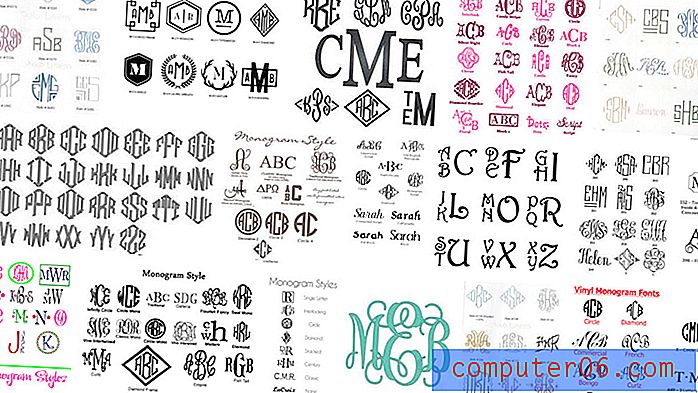Jak wyłączyć podgląd linków w Outlook.com
Przy ustawieniach domyślnych w wiadomości e-mail Outlook.com podgląd połączonej strony internetowej jest wyświetlany za każdym razem, gdy dodasz hiperłącze do tworzonej wiadomości e-mail lub gdy otrzymasz wiadomość e-mail z połączonym tekstem. Chociaż może to być pomocne i coś, z czego niektórzy lubią korzystać, wolisz komponować lub przeglądać linki w bardziej zwarty sposób.
Na szczęście to ustawienie, nazywane podglądem linku, można wyłączyć, gdy korzystasz z przeglądarki Outlook.com w wersji przeglądarkowej. Nasz samouczek poniżej pokaże Ci, jak znaleźć i wyłączyć to ustawienie, aby to zachowanie ustało.
Jak zatrzymać wyświetlanie podglądu linków w Outlook.com
Kroki opisane w tym artykule zostały wykonane w komputerowej wersji Google Chrome. Do wykonania tych kroków można również użyć innych przeglądarek internetowych. Po ukończeniu tego przewodnika zmienisz ustawienie na swoim koncie Outlook.com, aby nie wyświetlać się już podglądów witryny podczas przeglądania łącza w wiadomości e-mail. Nadal będziesz mógł kliknąć link i odwiedzić tę stronę, ale podgląd nie będzie już dołączany do wiadomości e-mail.
Krok 1: Zaloguj się do konta e-mail Outlook.com.
Krok 2: Kliknij ikonę koła zębatego w prawym górnym rogu okna.

Krok 3: Wybierz link Wyświetl pełne ustawienia u dołu menu.
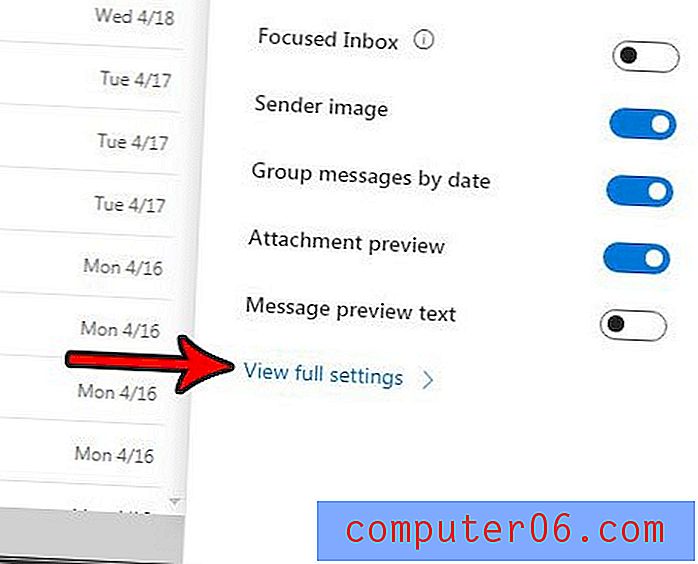
Krok 4: Wybierz opcję Utwórz i odpowiedz w środkowej kolumnie menu.
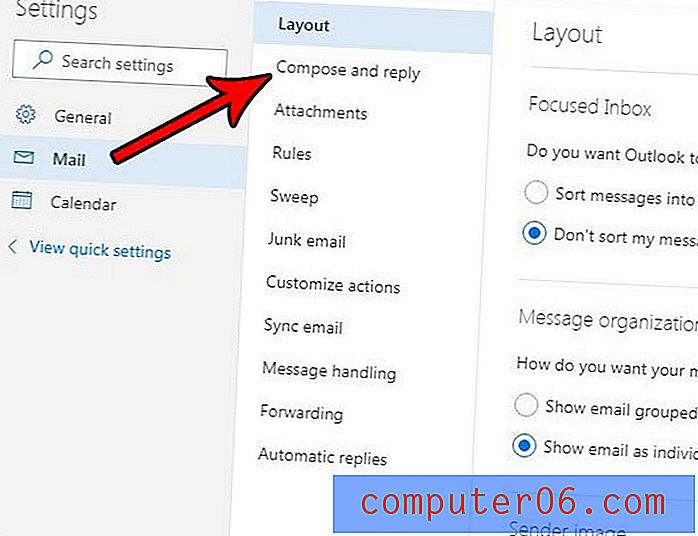
Krok 5: Przewiń w dół menu i kliknij pole po lewej stronie Podgląd łączy w wiadomości e-mail w sekcji Podgląd łącza w menu. Następnie możesz kliknąć Zapisz w prawym górnym rogu menu, aby zastosować zmianę.
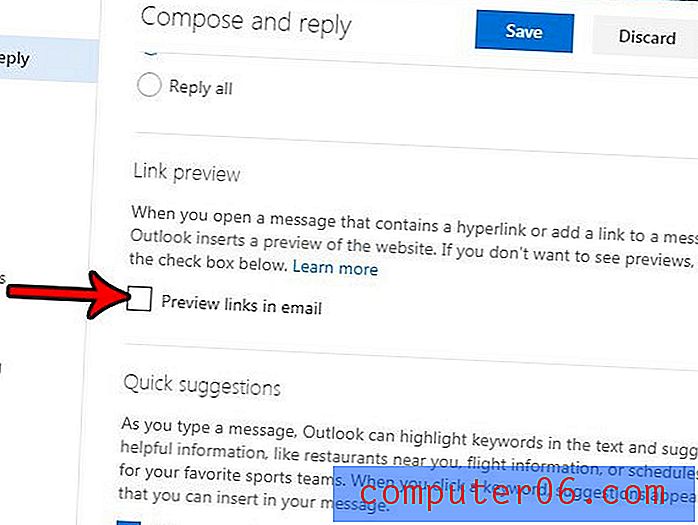
To menu zawiera wiele różnych opcji umożliwiających dostosowanie korzystania z poczty e-mail Outlook.com. Dowiedz się, jak włączyć dźwięk powiadomienia, na przykład, jeśli chcesz otrzymywać alert dźwiękowy, gdy otrzymasz nową wiadomość e-mail w otwartym oknie Outlook.com.